win10声卡设置界面怎么进入 win10声卡驱动面板怎么打开
更新时间:2023-12-12 10:52:58作者:runxin
对于使用台式win10电脑的用户来说,总是需要外接音箱设备来保证声音的正常外放,因此为了提高电脑外放声音的质量,小伙伴可以通过win10系统声卡驱动面板来实现外放声音的调整,可是win10声卡设置界面怎么进入呢?其实方法很简单,今天小编就来教大家win10声卡驱动面板怎么打开,以供大家参考。
具体方法如下:
1、打开电脑,点击左下角的开始,然后点击设置。

2、然后点击系统。
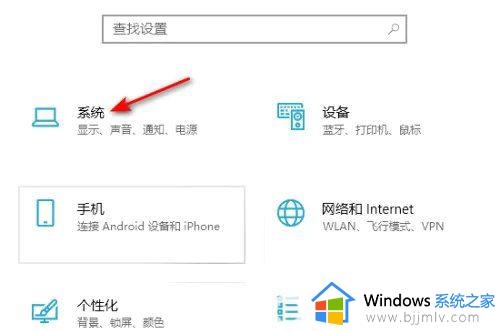
3、之后点击声音。
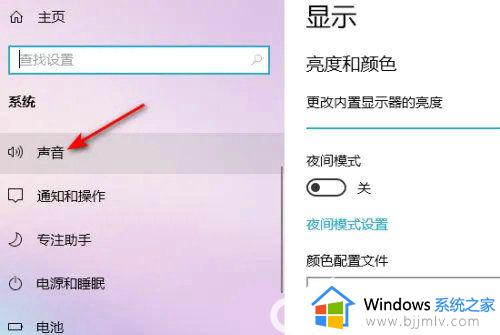
4、然后点击声音控制面板。
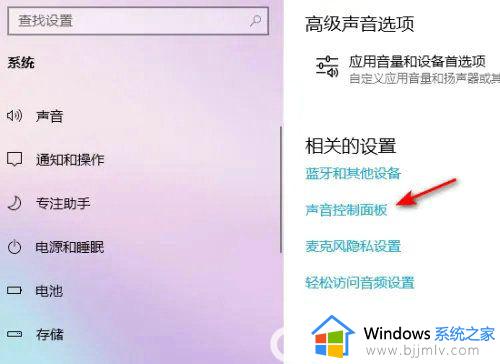
5、结果如图所示,这样便查看到了声音控制面板。然后根据需求进行设置即可。
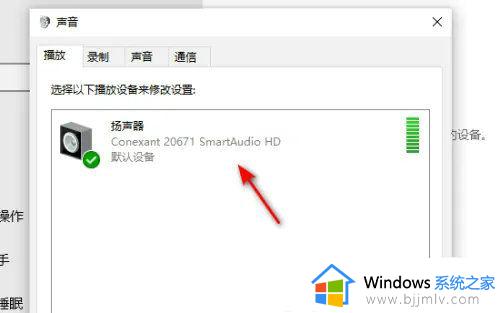
这篇文章的内容就是小编告诉大家的win10声卡驱动面板怎么打开所有步骤了,有遇到过相同问题的用户就可以根据小编的步骤进行操作了,希望能够对大家有所帮助。
win10声卡设置界面怎么进入 win10声卡驱动面板怎么打开相关教程
- windows10声卡设置在哪里 win10声卡设置面板怎么调出来
- win10在哪里看声卡驱动 win10声卡驱动在哪里打开
- win10自动更新amd显卡驱动导致显卡面板打不开怎么解决
- win10找不到声卡驱动怎么办 win10声卡驱动不见了处理方法
- 声卡驱动怎么卸载重装win10 win10声卡驱动卸载重装步骤
- win10声卡驱动在哪里升级 win10声卡驱动怎么更新
- win10声卡驱动下载官网怎么下载 win10声卡驱动在哪下载安装
- win10声卡驱动卸载了怎么安装 win10怎么重装声卡驱动程序
- win10怎么卸载声卡驱动程序 win10如何彻底卸载声卡驱动
- win10如何安装声卡驱动程序 win10怎么重新安装声卡驱动
- win10如何看是否激活成功?怎么看win10是否激活状态
- win10怎么调语言设置 win10语言设置教程
- win10如何开启数据执行保护模式 win10怎么打开数据执行保护功能
- windows10怎么改文件属性 win10如何修改文件属性
- win10网络适配器驱动未检测到怎么办 win10未检测网络适配器的驱动程序处理方法
- win10的快速启动关闭设置方法 win10系统的快速启动怎么关闭
win10系统教程推荐
- 1 windows10怎么改名字 如何更改Windows10用户名
- 2 win10如何扩大c盘容量 win10怎么扩大c盘空间
- 3 windows10怎么改壁纸 更改win10桌面背景的步骤
- 4 win10显示扬声器未接入设备怎么办 win10电脑显示扬声器未接入处理方法
- 5 win10新建文件夹不见了怎么办 win10系统新建文件夹没有处理方法
- 6 windows10怎么不让电脑锁屏 win10系统如何彻底关掉自动锁屏
- 7 win10无线投屏搜索不到电视怎么办 win10无线投屏搜索不到电视如何处理
- 8 win10怎么备份磁盘的所有东西?win10如何备份磁盘文件数据
- 9 win10怎么把麦克风声音调大 win10如何把麦克风音量调大
- 10 win10看硬盘信息怎么查询 win10在哪里看硬盘信息
win10系统推荐